怎样用PS压缩gif动图?+ 查看更多
怎样用PS压缩gif动图?
+ 查看更多
发布日期:2020-05-27 13:58
相比较静态的png、jpg,gif动图的表现力更加独特,在日常学习工作中有着相当广泛的应用。但不少使用场景都限制了gif动图的大小,比如QQ中超过1M的gif无法用于动态表情,微信公众平台也只支持小于2M的gif,网站中gif的大小虽没有明确规定,但体积越小的gif动图打开越流畅、占用带宽越少。怎样压缩gif动图?我们比较常见的一种方式就是通过PS软件来进行gif压缩。
PS压缩GIF动图可以从以下几个方面着手:
1.删除相同帧
GIF动图是由一帧一帧的图片构成的。不少动图中都会有一些重复、静止画面,我们可以选择性地进行删除,用PS打开图片,点击点击“窗口”->"时间轴",删帧这种方式可以大幅减小动图的体积。
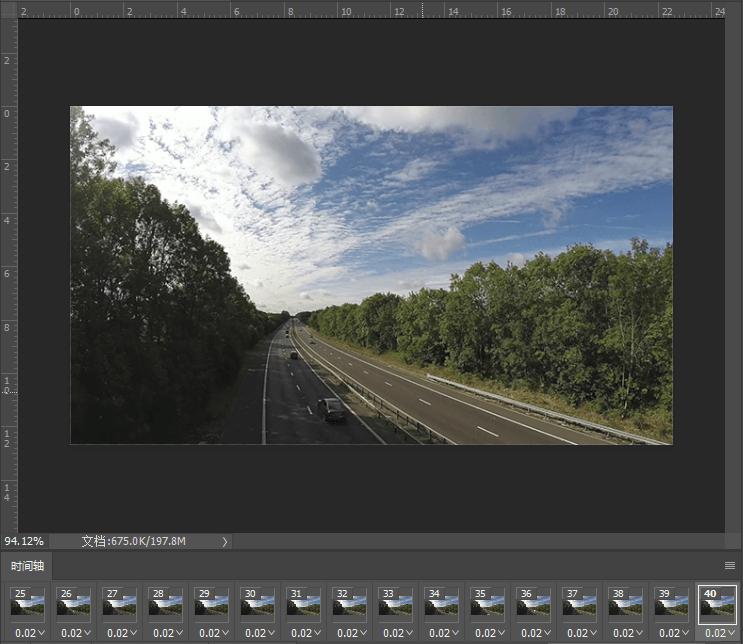
注意:如果删掉的一些静止画面,让动画播放不连贯了,我们可以点击现有帧数方块右下角的箭头,在下拉框中选择延迟,这种延迟时间的修改主要是为了调整动画节奏。
2.颜色压缩
前面有提过,GIF最多支持256种颜色。我们可以大胆地将颜色数量减少到128、64或更低。PS在减少颜色数量时支持4种可选算法:
- 可感知:优先获取图像中人眼最容易感知的颜色,据此自定义调色板;
- 可选择:和可感知的工作原理类似,但更倾向于保留大面积的web颜色,倾向于让最终的调色板拥有更大的色域;
- 随样性:通过采样选择图像中最常出现的颜色,据此自定义调色板,适合logo动画等简单内容;
- 上限:使用216色,所有颜色按需从8位web安全颜色里抽取,多于216色的颜色删除;
如果画质破坏较大,我们可以再勾选一下仿色算法。PS提供扩散、图案、杂色3种仿色算法,主要是尝试模拟被删除的颜色带来的视觉效果。比如选择"扩散透明度仿色",在颜色减少的情况下画质可能会好一些(当然体积也会有增加)。
3.尺寸调整
一般来说,不是很建议过早压缩GIF的尺寸,会显著影响动画的质量。当然,这也与gif动图的使用情境相关,比如微信公众号的GIF横幅图,宽度为640就足够了,这时我们也可以先调整动图的尺寸大小,再进行删帧、颜色压缩等操作。
